LiteSpeed hay LiteSpeed Web Server (LSWS) là webserver chạy trên nền tảng Linux có hiệu suất rất cao và nhanh nhất hiện nay. Litespeed có 3 phiên bản gồm Standard, Enterprise được tích hợp vào các phần mềm quản lý máy chủ trả phí như Cpanel, DirectAdmin,… và OpenLiteSpeed không được tích hợp vào các phần mềm quản lý máy chủ trả phí mà nó là mã nguồn mở được tự do sử dụng miễn phí.
Hiện tại, chỉ có duy nhất CyberPanel là control panel miễn phí được tích hợp OpenLiteSpeed và được LiteSpeed Technologies Inc đề xuất sử dụng.

Tìm hiểu về CyberPanel
CyberPanel là control panel miễn phí đầu tiên sử dụng OpenLiteSpeed làm máy chủ web giúp bạn có thể tạo webserver cho VPS để có thể chạy web và cài đặt WordPress trên VPS chỉ với vài cú nhấp chuột.
Nếu bạn muốn cài đặt OpenLiteSpeed webserver cho VPS thì có thể cân nhắc thêm về việc sử dụng script WPTangToc OLS để cài OpenLiteSpeed web server, nó sẽ sử dụng ít tài nguyên VPS hơn đó.
CyberPanel có các tính năng:
- Giao diện quản lý dễ sử dụng
- Phân cấp người dùng.
- Trình quản lý File Manager.
- SSL.
- FTP Server.
- DNS Server.
- PHPMYAdmin.
- Email.
- PHP Managment.
- Hỗ trợ nhiều phiên bản PHP từ 5.3 đến 7.4
- Firewall.
- Backup and Restore.
Yêu cầu hệ thống để chạy CyberPanel
- Centos 7.x
- Python 2.7
- RAM từ 512Mb trở lên
- Ổ cứng trống từ 10GB trở lên
Tham khảo thêm: Hướng dẫn cài server cho VPS để chạy web với HocVPS Script
Video hướng dẫn cài đặt Cyberpanel trên VPS
Hướng dẫn cài đặt CyberPanel trên VPS chi tiết
Nếu bạn dùng shared hosting thì hầu hết các nhà cung cấp như Hawkhost, Azdigi hay Stablehost đều đang sử dụng LiteSpeed để tăng hiệu suất máy chủ.
Trong bài viết này, mình sẽ hướng dẫn bạn cài đặt CyberPanel trên VPS CentOS 7 dùng OpenLiteSpeed hoặc LiteSpeed Enterprise làm web server giúp bạn có thể quản lý VPS 1 cách dễ dàng và chuyên nghiệp đồng thời cũng giúp bạn có thể sử dụng LiteSpeed trên VPS.
Về VPS, bạn có thể thuê của AZDIGI hoặc Vultr đều được. Vì đây đều là những địa chỉ thuê VPS giá rẻ và chất lượng tốt.
Các bước cài đặt CyberPanel trên VPS CentOS như sau:
Đầu tiên, đăng nhập vào VPS qua SSH sau đó dùng lệnh sau để chạy cài đặt.
sh <(curl https://cyberpanel.net/install.sh || wget -O - https://cyberpanel.net/install.sh)
– Nó sẽ check RAM và ổ cứng hệ thống của bạn rồi đưa ra một số lựa chọn như ở dưới.
Bạn hãy chọn,
- Cài đặt CyberPanel
- Cài đặt Addon
- Thoát
You are runing on root…
Checking OS…
Detecting CentOS 7.X…
Pre-flight check completed…
Process check completed…
CyberPanel Installer v2.0
1. Install CyberPanel.
2. Install Addons.
3. Exit.
Please enter the number[1-3]: 1– Lựa chọn cài đặt
- Cài CyberPanel với OpenLiteSpeed
- Cài CyberPanel với LiteSpeed Enterprise
- Thoát
CyberPanel Installer v2.0
RAM check : 81/991MB (8.17%)
Disk check : 1/25GB (6%) (Minimal 10GB free space)
1. Install CyberPanel with OpenLiteSpeed.
2. Install Cyberpanel with LiteSpeed Enterprise.
3. Exit.
Please enter the number[1-3]: 2– Ở đây mình chọn 2 để cài CyberPanel với LiteSpeed Enterprise.
Bạn có thể vào đây đăng ký LiteSpeed Enterprise miễn phí, tuy nhiên bản miễn phí chỉ cài cho 1 domain và VPS có cấu hình 1 Core, 2 Gb RAM.
Tiếp theo,
– Nó sẽ yêu cầu bạn nhập serial number của LiteSpeed WebServer Enterprise (khi bạn đăng ký nó sẽ gửi kèm theo email).
– Yêu cầu bạn xác nhận mã serial. Chọn y
– Yêu cầu bạn tạo password cho admin. Sẽ có 3 lựa chọn là d – để pass mặc đinh, r – tạo password random, s – bạn tự tạo pass.
– Tiếp theo, nó sẽ hỏi bạn một số thứ như: thay thế file JS/CSS thành JS Delivr, cài Memcached, LiteSpeed Memcached, Redis. Mình chọn y để cài đặt tất cả.
Please input your serial number for LiteSpeed WebServer Enterprise:Ui5N-+Xf6-g3Wq-geIQ The serial number you input is: Ui5N-+Xf6-g3Wq-geIQ Please verify it is correct. [y/N]y Please choose to use default admin password 1234567, randomly generate one (recommended) or specify the admin password? Choose [d]fault, [r]andom or [s]et password: [d/r/s] r Admin password will be provided once installation completed… Replace JS/CSS files to JS Delivr? This may improve panel loading speed in Asia Pacific region… Please select [y/N]: y Install Memcached extension for PHP? Please select [y/N]: y Install LiteSpeed Memcached? Please select [y/N]: y Install Redis extension for PHP? Please select [y/N]: y Install Redis? Please select [y/N]: y
Cuối cùng, bạn chờ quá trình cài đặt khoảng 10 – 15 phút, sau khi cài CyberPanel thành công bạn sẽ nhận được thông tin đăng nhập như sau:
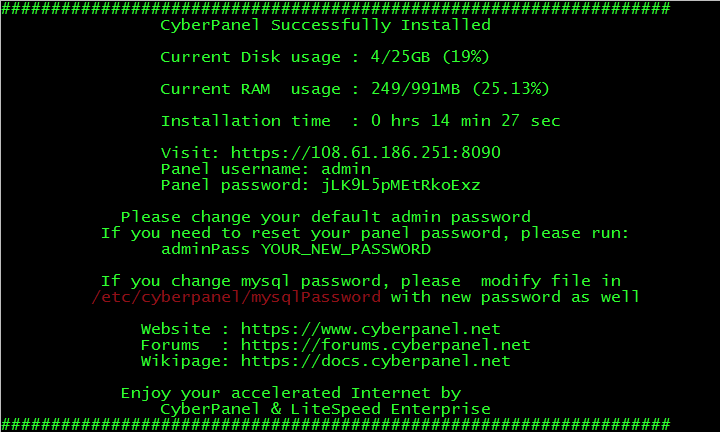
Như vậy bạn đã cài đặt CyberPanel cho VPS xong rồi đó. Bây giờ đăng nhập vào CyberPanel thông qua dia-chi-ip:8090 bằng các thông tin trên
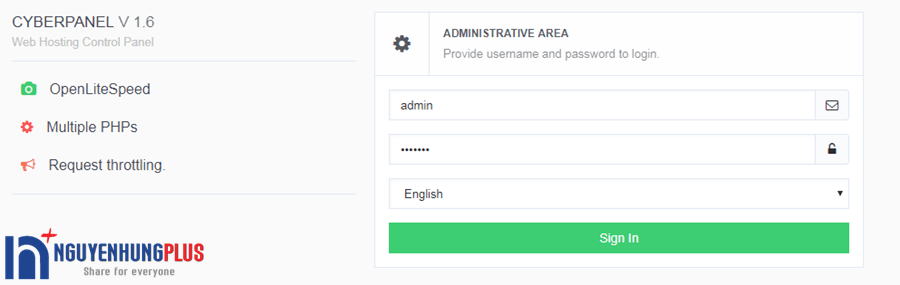
Bạn cần phải đổi mật khẩu và các thông tin đăng nhập ngay bằng cách truy cập vào User -> Modify User và chỉnh lại các thông tin rồi ấn Modify User để lưu.
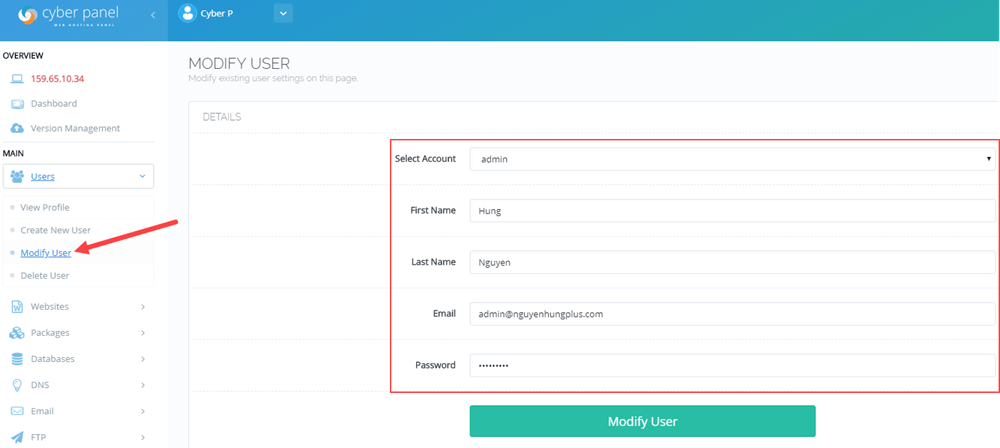
Để tạo webserver cho VPS hiện tại ngoài CyberPanel ra thì còn có HocVPS và VPSSIM cũng đang được rất nhiều người sử dụng vì tính tiện dùng và đơn giản.
Một số câu hỏi liên quan khi cài CyberPanel
Chuyển OpenLiteSpeed sang LiteSpeed Enterprise Webserver bằng cách nào?
Nếu bạn đã cài CyberPanel với OpenLiteSpeed và giờ muốn chuyển sang dùng LiteSpeed Enterprise bạn không cần phải cài đặt lại CyberPanel. Bạn có thể chuyển trực tiếp từ OpenLiteSpeed sang LiteSpeed Enterprise trong trang quản trị bằng cách.
1. Đăng ký để lấy License key – đăng ký ở đây.
2. Truy cập vào Server Status (Trạng thái máy chủ) -> LiteSpeed Status (Trạng thái LiteSpeed) hoặc truy cập nhanh theo đường dẫn https://Địa chỉ IP:8090/serverstatus/litespeedStatus
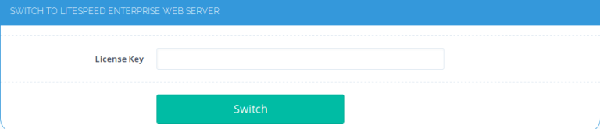
Nhập License key vào và ấn Switch để tiến hành chuyển đổi.
CyberPanel Enterprise hết hạn phải làm sao?
Nếu giấy phép sử dụng LiteSpeed Enterprise hết hạn, bạn hãy truy cập vào trang này để tiến hành gia hạn.
Sau đó bạn đăng nhập VPS bằng SSH và chạy các lệnh sau để làm mới lại License Key.
/usr/local/lsws/bin/lshttpd -r /usr/local/lsws/bin/lswsctrl restart
Sau đó chạy lệnh để restart LSCPD
systemctl restart lscpd
Làm sao để update CyberPanel lên phiên bản mới?
Để update hệ thống CyberPanel lên phiên bản mới nhất bạn chỉ cần chạy các lệnh sau là có thể update một cách dễ dàng.
cd rm -f upgrade.py wget http://cyberpanel.net/upgrade.py python upgrade.py
Lời kết
Như vậy là trên đây mình đã hướng dẫn bạn cách cài CyberPanel cho VPS để tạo webserver dùng OpenLiteSpeed. Quá trình cài đặt rất đơn giản, bạn chỉ cần dùng 1 lệnh duy nhất là đã có thể cài đặt được rồi. Bây giờ bạn có thể tự mình nghiên cứu tiếp cách tối ưu và sử dụng CyberPanel này nhé.
Trong các bài viết tiếp theo mình sẽ hướng dẫn các bạn cách sử dụng CyberPanel như thêm web, cài đặt WordPress trên CyberPanel,…
MÌnh ko cài đc magento trên cyberpanel nhỉ. Nó toàn báo cat: /home/cyberpanel/5582: No such file or directory. Bạn hỗ trợ mình nhé, tks
Mình lại không dùng magento nên chưa cài thử trên đó nên không rõ.
Thanks bác Nguyễn Hùng đã hướng dẫn. Em làm bị mắc ở chỗ lúc đăng ký tài khoản LS Enterprise thì nó báo có dấu hiệu gian lận -_- không hiểu luôn, em đang open ticket để nhờ support hỗ trợ 🙁
Dùng free mình cũng toàn bị block. Giờ mình bỏ cái Cyberpanel chuyển sang dùng script quản lý vps rồi.
CyberPanel có dùng được nhiều tên miền trên bản free không bác. nghe 1 bác ở trên nói không còn thêm nhiều tên miền trên 1 CyberPanel bản free nữa
Bản OpenLiteSpeed thì hiện tại mình ko dùng nên không rõ. Còn bản Enterprise mình đang dùng thì add đc 2 domain bạn nhé.
ad ơi cho em hỏi làm sao để cài đặt trên vps của azure vậy ạ. @@ em cài nó báo lỗi Error: This command has to be run under the root user.
A có thể hd em cài với được không ạ
Tiếc là mình chưa mua và cài đặt thử trên VPS của Azure lần nào nên không có kinh nghiệm giúp bạn fix lỗi này.
Các ứng dụng mã nguồn mở khác đều chạy dưới user sudo được, nhưng thằng lol này đòi phải quyền root@ mới chịu (Bạn thử tưởng tượng khi nó đc chạy bằng quyền root thì nó có thể làm gì không???). Hàng litespeed là của Trung Quốc, nó do 1 thằng tên là George Wang (chắc là copy code mã nguồn mở của nginx và apache rồi edit lại đem đi bán). Tập trung vào marketing người dùng, đánh mạnh quảng cáo vào tốc độ, nhưng những chia sẽ thực nghiệm của các blogger nổi tiếng như wpjohnny (wpjohnny.com/litespeed-vs-nginx/) thì lại cho rằng không hẳn vậy. Litespeed không tập trung vào chất lượng thực sự, chỉ tập trung kiếm tiền, y như bản chất tụi tàu khựa! (Nguồn: moneynextdoor ). Theo ý kiến của bạn thì sao?
Về cơ chế cấp quyền thì mình ko nói tới vì mỗi cái 1 yêu cầu khác nhau (mình dùng thì phải theo). Còn về nguồn gốc Litespeed mình cũng ko để ý kỹ mình chỉ biết là nó phát triển dựa trên các điểm mạnh của NGINX và Apache. Hàng của TQ hay của nước nào mình cũng ko kỳ thị lắm, chủ yếu là nó hoạt động ổn và nhiều người dùng thì dùng thôi. Với người dùng, litespeed nó đơn giản ko phải cấu hình gì nhiều là đc rồi. Nếu cần bảo mật cao hơn có lẽ nên dùng LSWS Enterprise trả phí cho yên tâm bạn à.
Bác này nói ko có căn cứ? Hiện nay hầu hết các nhà cũng cấp hosting đã chuyển sang litespeed rồi nhé? Bác ko để ý à?
E cũng nghĩ vậy. Cộng đồng người dùng họ cũng tinh lắm chứ bộ. Nếu không ngon thì chắc không được nhiều người dùng như vậy.
Bạn kêu mình nói không có căn cứ. Trong khi mình đã dẫn nguồn, link so sánh hiệu năng của blogger nỗi tiếng.
Còn bạn kêu hầu hết các nhà cung cấp hosting chuyển sang litespeed? Hầu hết cụ thể là ai? Họ hoạt động trong ngành hosting bao lâu? Uy tính của họ như thế nào? Hình thức chuyển sang litespeed là chuyển sang như thế nào? Bỏ nginx, apache hay chỉ thêm litespeed vào như một option lựa chọn cho người dùng? Và cụ thể người dùng khách hàng của các dịch vụ cung cấp hosting đó sử dụng litespeed tỷ lệ là bao nhiêu?
Mình mong bạn Thuần đọc hết và hiểu vấn đề người khác viết trước khi nói. Cứ mơ hồ chung chung lười nhác rồi đi phán!
Hawkhost, đa số nhà cung cấp hosting Việt nam đang dùng litespeed hết đó bạn? Bạn thử vô xem các nhà cung cấp Việt nam họ đang dùng gì?
Việt Nam như azdigi, ftech, tinohost, vhost, pa Việt Nam, hostvn, nhân hòa…. Rồi còn nữa bạn tự tìm hiểu nhé!
Nó không cho dùng PHP 7.3.x nhỉ?
Với Cyberpanel mới nhất đã hỗ trợ lên PHP 7.4 rồi bạn nhé. Bài viết mình chưa update đó.
Minh cấp ssl cho website, nhưng cứ bị lỗi, không tên miền đã về,
Bạn cần phải trỏ tên miền về VPS trước nhé. Cần trỏ đủ cả www và non-www cho tên miền.
Cho mình hỏi giờ cài CyberPanel bản free chỉ dùng được 1 domain thôi hả bạn
bây giờ cài đặt nó khác rất nhiều rồi bạn ơi link hình ảnh
https://scontent.fsgn3-1.fna.fbcdn.net/v/t1.15752-9/52440790_383517232427709_7248298379095048192_n.png?_nc_cat=104&_nc_oc=AQmip23zFwBhvPtpJzrcDqcWCftfV58gHSE7PsB-kTQZQGyuK-Oc0T_ramcKCqLrVOo&_nc_ht=scontent.fsgn3-1.fna&oh=b183beafe2ed892efaf06d1942ed3d90&oe=5CF4B0A0
Cảm ơn bạn. Mình sẽ sớm update theo bản mới nhất. Nhưng cơ bản thì cách cài nó cũng không thay đổi nhiều đâu bạn à.
sao m ogin k duoc aj
Ý bạn hỏi là không login được hả?
Mình đang cài plesk trên vps vultr. Cai tự động ấy .
Bây liệu có thể chuyển sang cyber pannel bằng cách này được không
Nếu cài Cyber Panel là bạn sẽ phải cài lại OS đó. Nếu bạn muốn chuyển sang dùng Cyber Panel thì bạn backup lại web rồi hãy cài nha
Cho mình hỏi chút là mình vài lần đầu sau khi cài CyberPanel thì có thể vào quản trị, sau khi cài web xong thì không vào được quản trị theo link: https://ip:8090. Cảm ơn
Bạn thử vào bằng tên miền có dc ko. Cái này có thể do bạn cấu hình SSL bị sai chỗ nào đó nên ko dùng dc https cho ip